在办公自动化软件中,Microsoft Word 是使用最为广泛的文字处理工具之一,用户在使用Word编辑文档时,可能会遇到需要删除文档中的水印的情况,无论是为了去除公司标识、机密标记还是其他类型的水印,了解如何有效地删除它们是非常重要的,本文将详细介绍如何在Word中删除水印,并提供一些常见问题的解答。
什么是Word水印?
Word水印是一种背景图案或文字,通常用于标识文档的状态(如“机密”、“草稿”等),水印可以是文本、图片或两者的组合,并且可以设置为显示在打印预览和打印输出中,但在屏幕上可能不太明显。
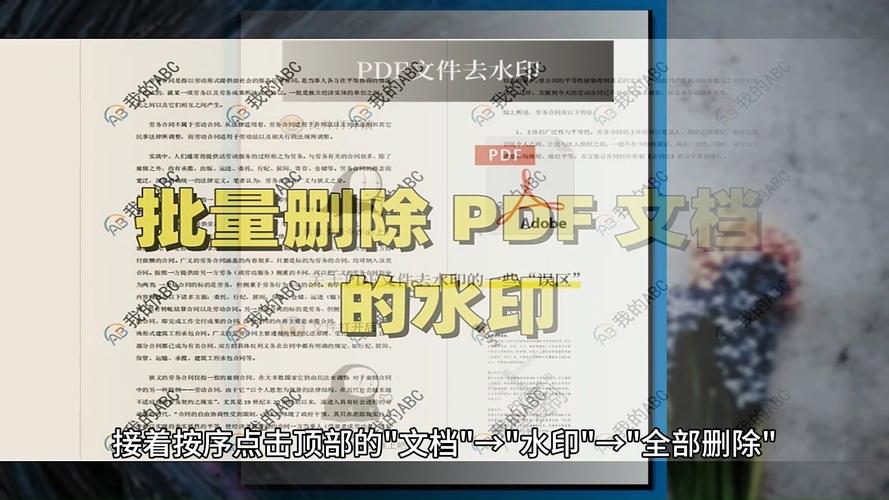
如何删除Word中的水印
1. 通过“设计”选项卡删除水印
这是最常见和最直接的方法,请按照以下步骤操作:
打开包含水印的Word文档。
转到功能区的“设计”选项卡。
在“页面背景”组中,点击“水印”。
在下拉菜单中,选择“移除水印”。
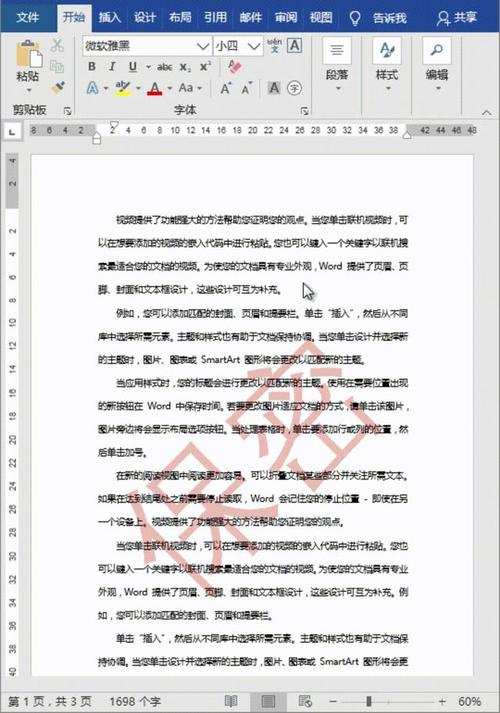
2. 通过“页眉和页脚”工具删除水印
如果水印位于页眉或页脚中,可以通过编辑页眉和页脚来删除:
双击页眉或页脚区域进入编辑模式。
选中水印对象(可能是文本框或图片)。
按Delete 键或右键单击并选择“剪切”。
退出页眉和页脚编辑模式,返回文档正文。
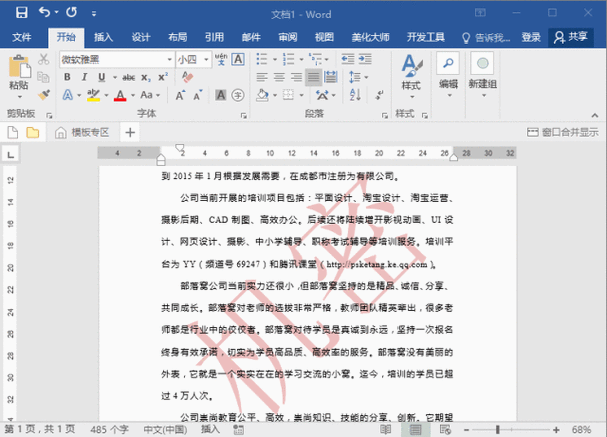
3. 通过检查文档属性删除水印
某些情况下,水印可能是通过文档属性设置的:
点击“文件”菜单,然后选择“信息”。
在右侧面板中,点击“属性”。
查看是否有与水印相关的属性,如果有,进行相应修改或删除。
特殊情况下的水印删除
1. 宏病毒导致的水印
有时,文档中的水印可能是由宏病毒引起的,这种情况下,简单的删除操作可能无效,可以尝试以下步骤:
启用宏:在Word中,点击“文件” -> “选项” -> “信任中心” -> “信任中心设置” -> “宏设置”,选择“启用所有宏”(不推荐长期这样做,仅在必要时使用)。
显示宏:按Alt + F11 打开VBA编辑器,查看是否有可疑的宏代码。
如果发现恶意宏,建议使用杀毒软件扫描电脑,并考虑删除或禁用该宏。
2. PDF格式的Word文档
如果Word文档是以PDF格式保存的,那么需要先将PDF转换为Word格式,然后再按照上述方法删除水印,可以使用在线转换工具或专业的PDF转换软件来完成这一过程。
预防措施
为了避免未来再次出现不必要的水印,可以采取以下预防措施:
定期更新Word软件,确保使用的是最新版本。
安装可靠的安全软件,防止宏病毒和其他恶意软件的侵入。
对于重要的文档,建议备份副本,以防万一发生意外情况。
相关问答FAQs
Q1: 如果我无法找到“移除水印”的选项怎么办?
A1: 如果你在“设计”选项卡下找不到“移除水印”的选项,可能是因为你的Word版本较旧或者使用了自定义的界面布局,尝试更新Word到最新版本,或者在功能区的其他地方查找相关选项,也可以尝试使用上述提到的其他方法来删除水印。
Q2: 删除水印后,文档的格式会发生变化吗?
A2: 通常情况下,单纯删除水印不会影响文档的其他内容和格式,如果水印是通过复杂的方式添加到文档中的(例如嵌入在页眉/页脚中的复杂图形或文本框),在删除过程中可能会不小心影响到周围的元素,在删除水印之前,建议先保存一份文档的副本,以便在出现问题时可以轻松恢复。
小伙伴们,上文介绍word的水印怎么删掉的内容,你了解清楚吗?希望对你有所帮助,任何问题可以给我留言,让我们下期再见吧。
内容摘自:https://news.huochengrm.cn/zcjh/18226.html
